本教程详细介绍了在Windows系统下创建VPN连接的步骤。选择VPN类型并配置连接设置,包括服务器地址、用户名和密码。点击“连接”并输入凭证。教程还涵盖了解决连接问题的常见方法,确保用户能够顺利建立VPN连接。
1、[准备工作](#id1)
2、[创建VPN连接](#id2)
3、[断开VPN连接](#id3)
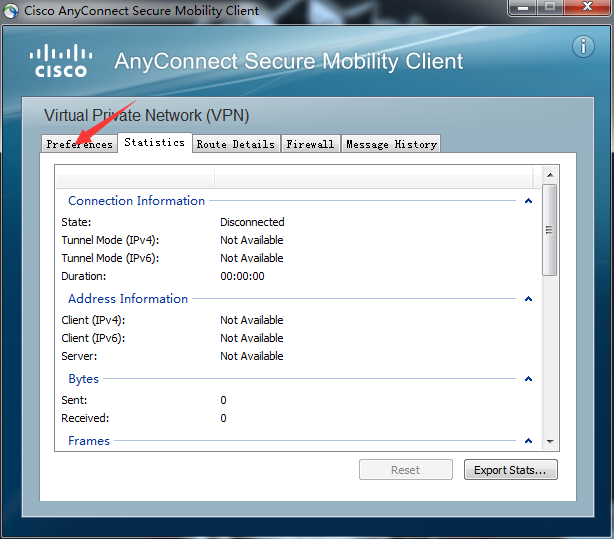
随着互联网的广泛应用,越来越多的用户意识到保护个人隐私和安全的重要性,VPN(虚拟专用网络)作为一种有效的隐私保护工具,能够加密网络连接,确保数据传输的安全性,本文将详细指导您如何在Windows系统上建立VPN连接。
准备工作
在开始创建VPN连接之前,您需要收集以下关键信息:
1、VPN服务器地址:这是由您的VPN服务提供商提供的用于连接的服务器地址。
2、用户名和密码:这些是您在注册VPN服务时使用的登录凭证。
3、VPN类型:常见的VPN类型包括PPTP、L2TP/IPsec和IKEv2/IPsec等。
创建VPN连接
以下以Windows 10操作系统为例,展示如何创建VPN连接的详细步骤:
1、打开设置菜单:点击Windows 10桌面左下角的“开始”按钮,选择“设置”。
2、进入网络和互联网设置:在设置菜单中,点击“网络和互联网”。
3、选择VPN:在“网络和互联网”设置页面中,点击左侧的“VPN”选项。
4、添加VPN连接:在VPN设置页面中,点击下方的“添加VPN连接”按钮。
5、填写VPN连接信息:在弹出的窗口中,按照以下要求填写信息:
名称:输入一个易于识别的名称,以便区分不同的VPN连接。
类型:根据您的VPN服务提供商提供的类型选择,例如PPTP、L2TP/IPsec或IKEv2/IPsec。
服务器地址:输入VPN服务器的地址。
用户名和密码:填写您的用户名和密码。
6、保存设置:完成信息填写后,点击“保存”按钮。
7、连接VPN:返回VPN设置页面,找到您刚刚创建的VPN连接,点击“连接”。
8、登录:在登录窗口中,再次输入您的用户名和密码。
9、连接成功:若用户名和密码无误,VPN连接将成功建立,您可以通过VPN访问互联网。
断开VPN连接
完成VPN连接后,您可以按照以下步骤断开连接:
1、进入VPN设置:在“网络和互联网”设置页面中,点击左侧的“VPN”。
2、选择VPN连接:选择您想要断开的VPN连接。
3、断开连接:点击“断开”按钮。
通过上述步骤,您便能在Windows系统下轻松地建立和断开VPN连接,使用VPN不仅有助于保护您的隐私和安全,但也请确保遵守当地的法律法规,希望本文能为您提供帮助。
标签: #windows 创建vpn




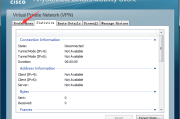
评论列表